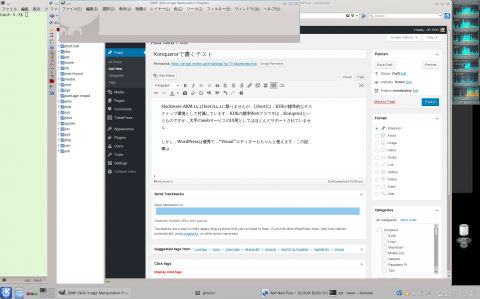Raspbianのファームウェアに,CPU温度センサーが含まれていますね.
/opt/vc/bin/vcgencmd measure_temp
Slackware ARMも,Kernelとファームウェアはrpi-updateで更新しているので同じコマンドが使えます.
ただし,/opt/vc/libにパスが通ってないので,.bash_profileなどに
export LD_LIBRARY_PATH=/opt/vc/lib
と加えるなどが必要です.いずれにしても,root権限でないと動かないようです.
LD_LIBRARY_PATH=/opt/vc/lib /opt/vc/bin/vcgencmd measure_temp
でもいいです.これをスクリプトにしてしまうのが一番楽かも.